デスクトップの側面にウィンドウをドッキングしますか、それともWindowsに新しいマウストリックを追加しますか? Preme for Windows7を使用してWindows7にいくつかの新しいトリックを教える方法は次のとおりです。
Preme for Windows 7は、Windows 7にさまざまな効果を追加できる新しいベータ版アプリケーションです。スクロールホイールでウィンドウを最小化し、カーソルを合わせてスタートメニューを開き、隅にカーソルを合わせてフリップ3Dをアクティブにします。デスクトップ、デスクトップの横にウィンドウをドッキングするなど。機能のグラブバッグが含まれているため、すべての新しいトリックがすべてのユーザーにアピールするわけではありませんが、好きなものを選択して残りをオフにすることができます。
入門
Windows 7用のPremeをダウンロード( 以下のリンク )、プログラムを実行して開始します。クリック OK 受け入れて続行します。
注:このアプリケーションはそのまま提供され、保証はありません。また、まだベータ版であるため、インストールについては最善の判断を下してください。テスト用コンピューターでは問題はありませんでしたが、作業用マシンにインストールしてIT部門を混乱させたくない場合があります。
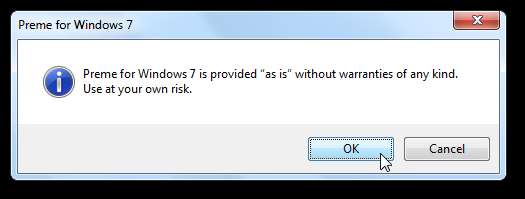
しばらくすると、インストールが完了したことを知らせるプロンプトが表示されます。 Premeは実際にコンピューターにインストールする必要はありませんが、代わりに自分自身をスタートアップフォルダーにコピーするだけなので、Windowsが起動するたびに自動的に実行されます。
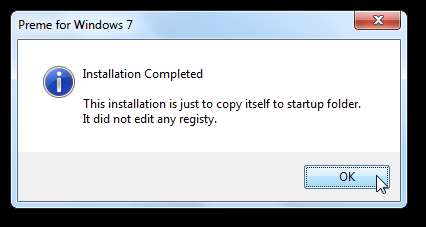
Premeウィンドウが開き、アクティブにする機能を選択できます。
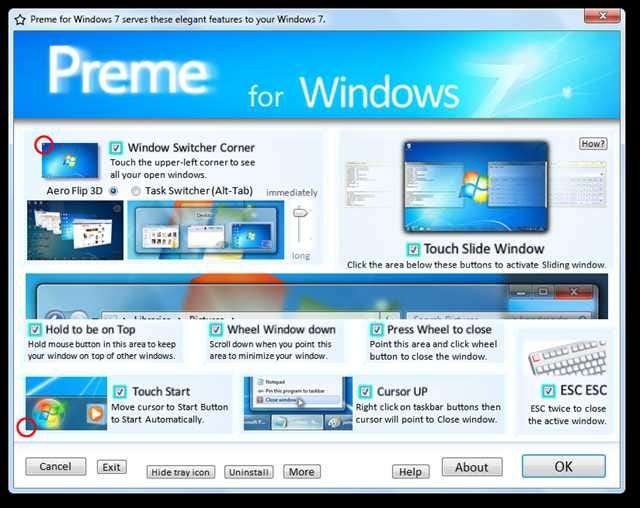
私たちは見つけました スライドウィンドウをタッチ 最も近い機能。この機能が有効になっている場合は、最小化ボタンまたは最大化ボタンのすぐ下にあるウィンドウの境界線をクリックすると、ウィンドウがスライドして画面の最も近い側に非表示になります。これにより、他のウィンドウのフォーカスを失うことなく、プログラムにすばやくアクセスしたり、データを確認したり、電卓を使用したりすることができます。その後、ドッキング中にウィンドウを直接使用するか、ウィンドウをドラッグしてドッキングを解除できます。
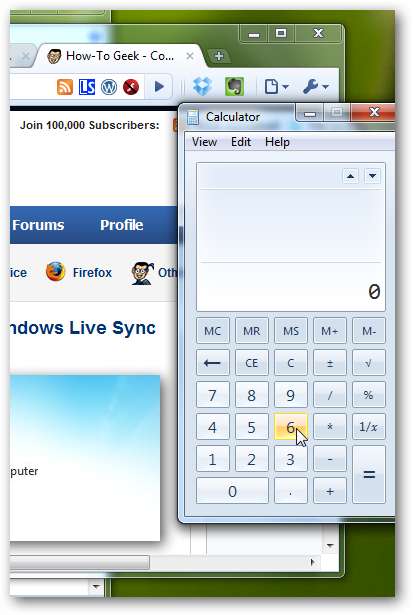
使用方法がわからない場合は、 どうやって? Preme設定ウィンドウのボタン。

これにより、マウスとウィンドウを使用してスライドウィンドウの使用方法を示すフルスクリーンデモが開始されます。マウスのツールチップを使用して各手順を説明しますが、デモの実行中はコンピュータを使用できないことに注意してください。
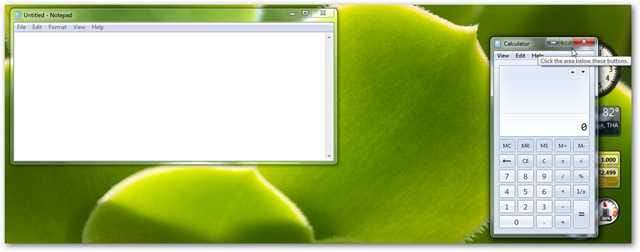
微調整の多くは、最小化、最大化、および終了ボタンの下の領域を使用してアクティブにします。このスポットをクリックしてウィンドウを横にドッキングするか、ウィンドウにカーソルを合わせて下にスクロールしてウィンドウを最小化するか、このスポットをクリックして押したままにしてウィンドウを上に保ちます。
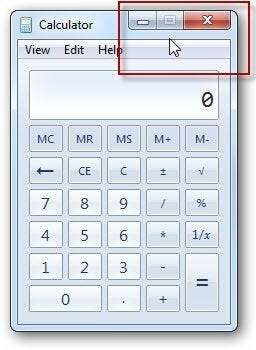
ダイアログの下部から、トレイアイコンを非表示にするか、Premeをアンインストールするか、またはをクリックして各コーナーの動作をカスタマイズするかを選択できます。 もっと ボタン。押す OK 設定の変更が完了したら、新しいエフェクトの使用を開始します。

プレメ設定
Premeの設定は、トレイアイコンからいつでも変更できます。選択できます [インターフェイス]をクリックします 上記の完全なダイアログの場合。
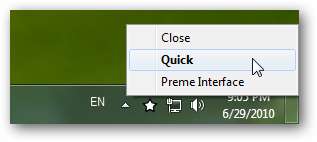
または、 クイック 小さなトレイのポップアップから設定をすばやく変更します。これは、Preme機能をオンまたはオフにする最も簡単な方法です。
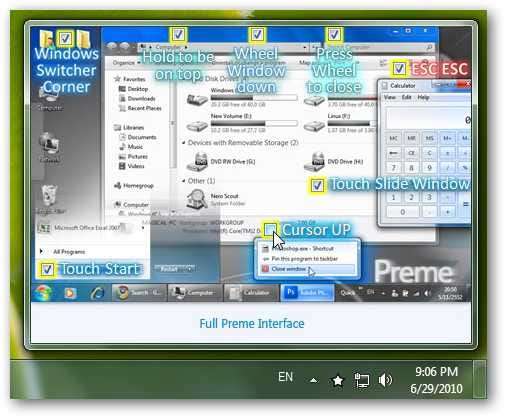
Premeは、コンピューターを起動するたびに、カスタマイズした設定で自動的に実行されます。ただし、コンピュータが起動するたびに、このアプリケーションを実行するかどうかを確認するように求められる場合があります。実行前に通知を受け取りたくない場合は、チェックボックスをオフにして[ 実行 。
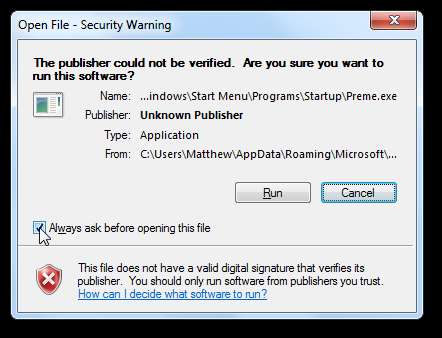
スタートアップからPremeを削除する
前述のように、Premeはセットアップ中に自分自身をWindowsスタートアップフォルダーにコピーします。起動時にPremeを実行したくない場合は、起動プログラムフォルダから削除できます。これを行う最も簡単な方法は、開くことです 全てのプログラム [スタート]メニューで[スタートアップ]フォルダーを選択し、[Preme]アイコンを右クリックします。これで、プログラムを他の場所にカットアンドペーストして、Premeの機能を使用したいときに実行することができます。または、Premeを使い続けたくない場合は、ファイルを削除できます。
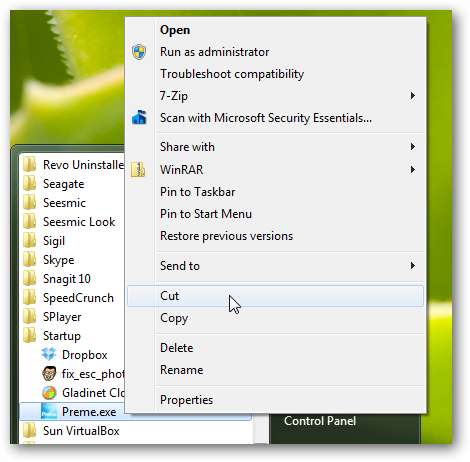
結論
Windows 7にいくつかの気の利いた効果を追加したい場合、Premeはデスクトップにいくつかの楽しい機能をもたらす素敵な小さなアプリケーションです。特に、画面の側面にあるウィンドウをドッキングして非表示にする機能が気に入っています。すべての人に効果があり、使用したいエクストラを選択できます。コメントで音を立てて、お気に入りのPremeエフェクトを教えてください!
リンク







